کارها و فعالیتهایی که ما اخیرا در سیستم عامل ویندوز انجام داده ایم را به عنوان Recent Files یا فایلهای اخیر می شناسیم و در پوشه ای به همین نام قرار میگیرند. ممکن است نخواهیم کسی متوجه فعالیتهای اخیر ما در سیستم شود، بنابراین باید محتویات این پوشه را خالی کنید. برای پاک کردن تاریخچه فعالیتها در ویندوز راه زیادی است که در اینجا به چند مورد اشاره میشود.
از بین بردن ردپا و پاک کردن تاریخچه فعالیتها در ویندوز
روش اول از منوی استارت روی گزینه setting کلیک کنید و گزینه personalization را انتخاب کنید و از قسمت چپ گزینه Start را انتخاب کنید و در اینجا دکمه
Show Recently Opened Items In Jump Lists On Start Or The Taskbar
را یکبار از حالت On به Off ببرید و دوباره آنرا روی On قرار دهید با این کار تمام فایلهایی که در تاریخچه فایل های اخیر یا همان Recent Files قرار داشت از آن حذف خواهد شد.
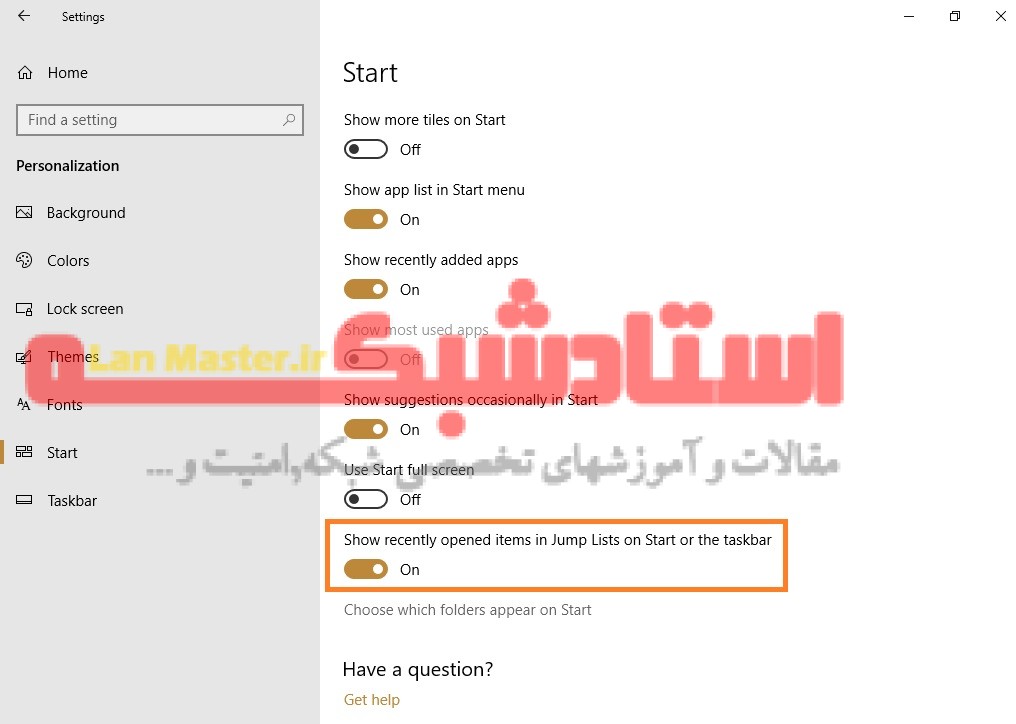
روش دیگر برای اینکار استفاده از تنظیمات موجود در فولدر آپشن است برای دسترسی به Folder Options میتوانید از طریق کنترل پنل یا از طریق خود پنجره Explorer اقدام کنید.
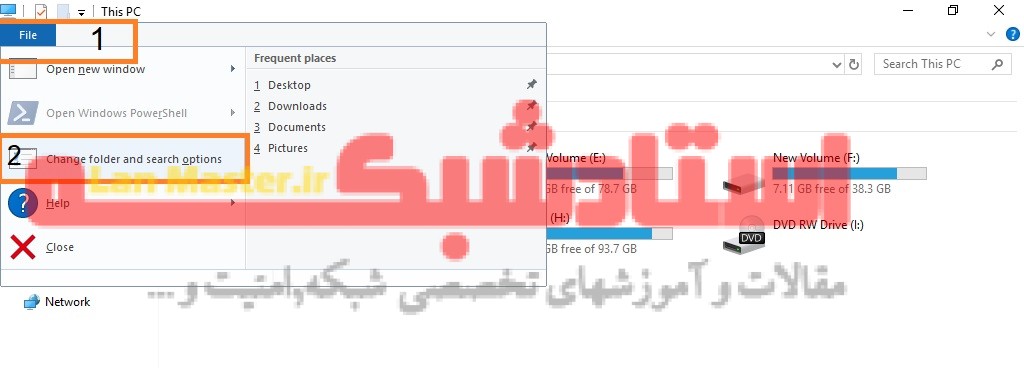
و در پنجره باز شده از منوی General ابتدا دکمه Clear در قسمت Privacy را انتخاب و روی OK کلیک میکنیم.
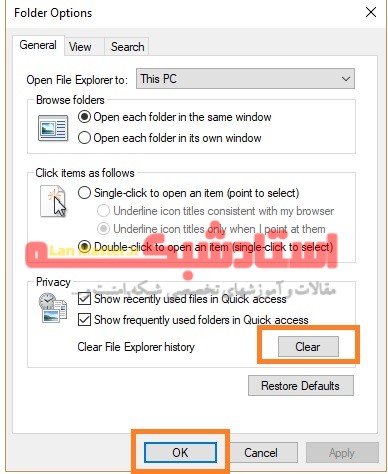
که این عمل هم موجب پاک شدن تاریخچه فایلهای باز شده در سیستم میشود.
روش دیگر هم این است که با ایجاد یک شرتکات از پوشه Recent files و دسترسی راحت به آن پوشه، تمام محتویات آن پوشه را هر زمان که خواستید پاک کنید.
حذف تاریخچه فایلهای اخیر با گروپ پالیسی
برای این کار با وارد کردن دستور gpedit.msc در Run وارد کنسول گروپ پالیسی شده و سپس وارد مسیر
User Configuration > Administrative Templates
شده و روی گزینه Start Menu and Taskbar کلیک کنید در قسمت راست روی گزینه
Do not keep history of recently opened documents
کلیک کنید تا وارد صفحه تنظیمات این پالیسی شود و در آنجا برای غیرفعال کردن ثبت و نگهداری تاریخچه Recent Item گزینه Enable را انتخاب کنید و بعد از کلیک روی دکمه OK پنجره را ببندید.
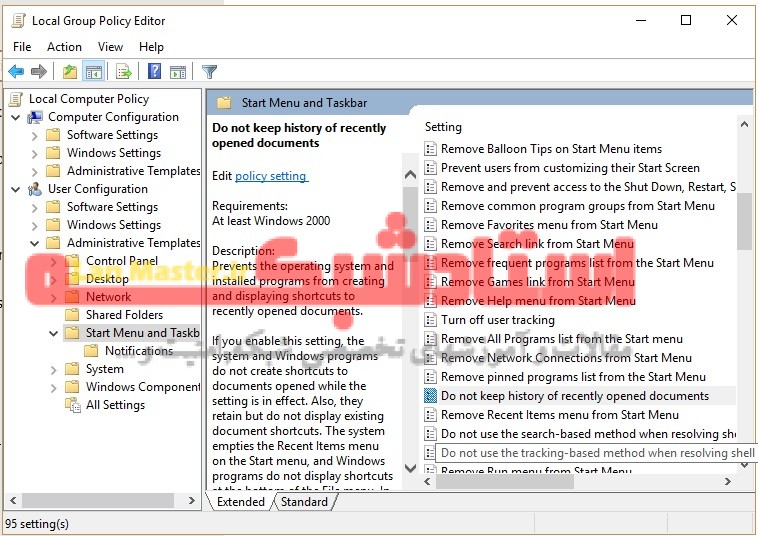
با این کار میتوانید ثبت و نگهداری تاریخچه Recent Item یا تاریخچه فعالیتهای اخیر را برای سایر کاربرانی که از این سیستم استفاده میکنند نیز غیرفعال می کنید.


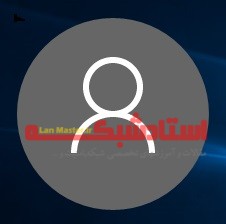






نظر خود را در مورد این مقاله بنویسید